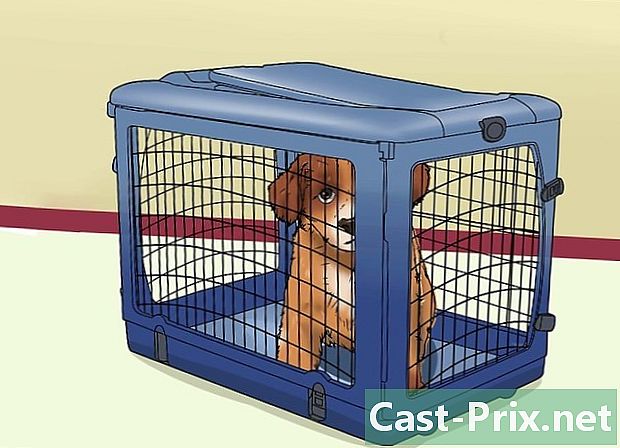Jak sprawdzić wersję Java na komputerze Mac
Autor:
Robert Simon
Data Utworzenia:
15 Czerwiec 2021
Data Aktualizacji:
1 Lipiec 2024

Zawartość
- etapy
- Metoda 1 Sprawdź preferencje systemowe
- Metoda 2 Sprawdź wersję za pomocą strony Java
- Metoda 3 Uzyskaj informacje za pomocą terminala
Może się zdarzyć, że do uruchomienia określonego oprogramowania potrzebna będzie pewna wersja środowiska Java na komputerze. Możesz łatwo sprawdzić wersję Java zainstalowaną na komputerze Mac, korzystając z preferencji systemu, za pośrednictwem strony internetowej Java lub po prostu za pomocą prostego polecenia na terminalu komputera.
etapy
Metoda 1 Sprawdź preferencje systemowe
-
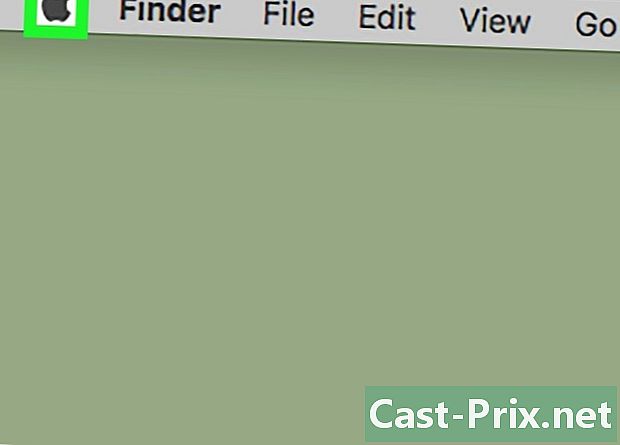
Kliknij ikonę
z komputera Mac. Ta ikona jabłka znajduje się w lewym górnym rogu paska menu komputera. Spowoduje to otwarcie rozwijanego menu. -
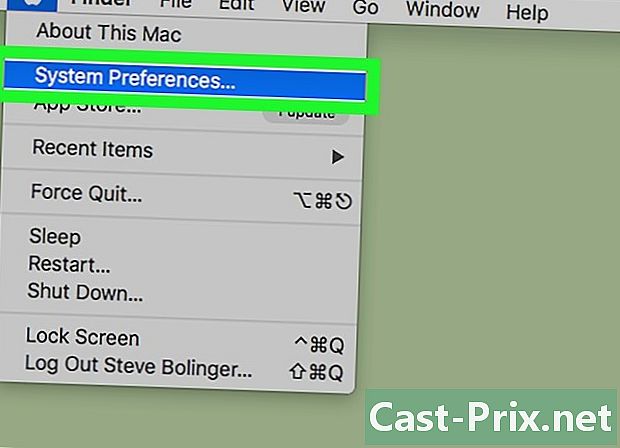
Kliknij opcję oznaczoną Preferencje systemowe. Ta opcja znajduje się na drugim miejscu w menu rozwijanym. -
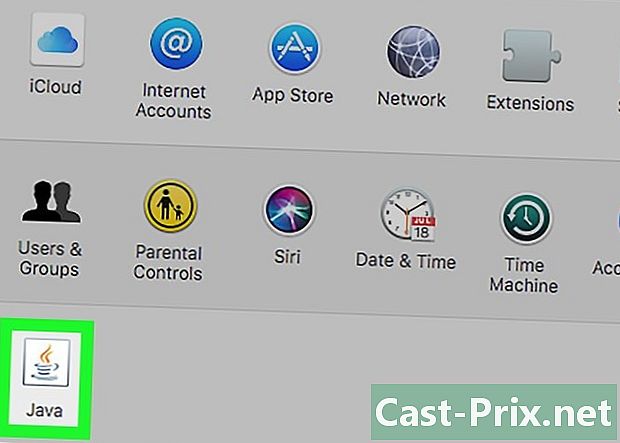
Kliknij ikonę Jawa. Ta ikona reprezentuje filiżankę pomarańczowej i niebieskiej kawy. To kliknięcie otworzy Panel sterowania Java w nowym oknie.- Jeśli nie widzisz jego ikony, oznacza to, że środowisko Java nie jest zainstalowane na twoim urządzeniu.
-

Kliknij przycisk Aktualizacja u góry ekranu. Okno, które zostanie wyświetlone, poinformuje cię o numerze wersji Java zainstalowanej na twoim komputerze oraz o potrzebie aktualizacji.- Jeśli dostępna jest aktualizacja Java dla twojego systemu, postępuj zgodnie z instrukcjami, które zostaną ci przekazane, aby doprowadzić zainstalowaną wersję do zalecanego poziomu dla twojego systemu. Możesz także zaznaczyć pole z informacją Automatycznie sprawdzaj dostępność aktualizacji, W ten sposób Twoja wersja Java zostanie zaktualizowana automatycznie, gdy tylko aktualizacja będzie dostępna.
Metoda 2 Sprawdź wersję za pomocą strony Java
-
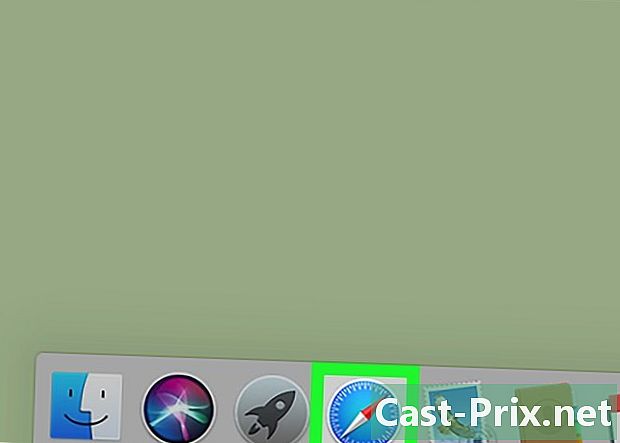
Otwórz przeglądarkę Safari na komputerze Mac. Przeglądarka jest reprezentowana przez ikonę symbolizującą niebieski kompas na pasku zadań. -
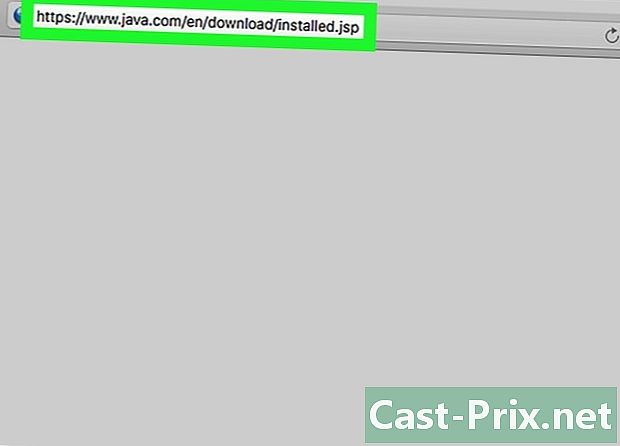
Idź do Witryna Java. wchodzić
https://www.java.com/en/download/installed.jsp na pasku adresu przeglądarki, a następnie naciśnij klawisz wejście twojej klawiatury. -
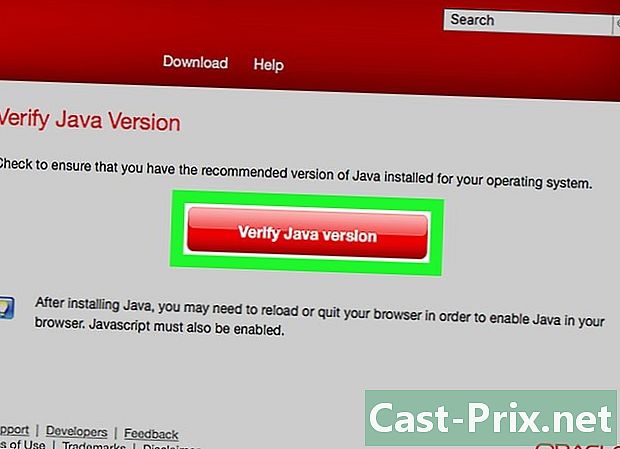
Kliknij na Sprawdź wersję Java. Ten czerwony przycisk znajduje się na środku strony. Kliknięcie go otworzy okno z pytaniem, czy zgadzasz się uruchomić Javę na tej stronie. -
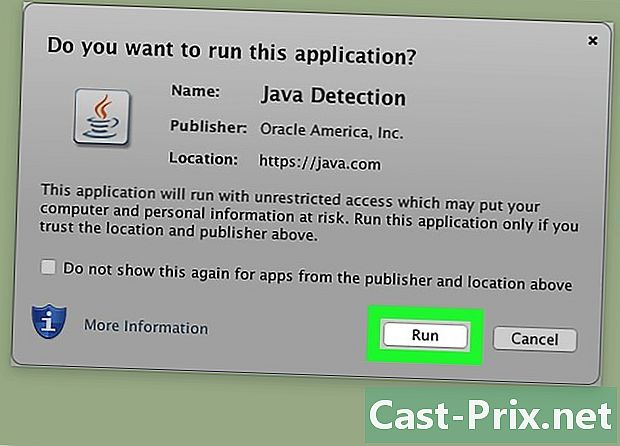
Kliknij na Uruchom Javę, aby potwierdzić. Witryna sama wykryje wersję Java uruchomioną w twoim systemie i w razie potrzeby zaleci jej aktualizację.
Metoda 3 Uzyskaj informacje za pomocą terminala
-
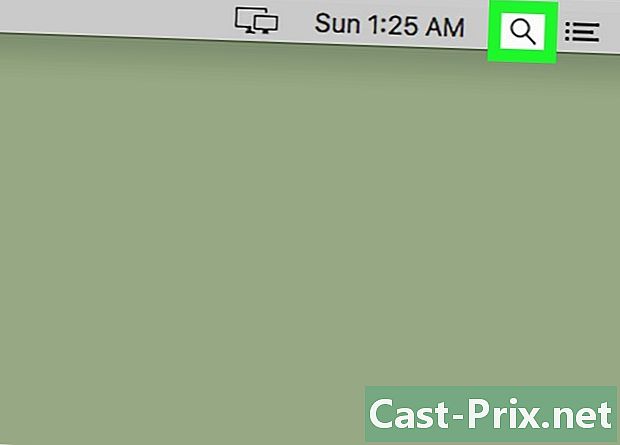
Kliknij ikonę Spotlight
. Znajduje się w prawym górnym rogu paska menu. Zobaczysz pasek wyszukiwania, który pozwoli Ci zlokalizować terminal w komputerze. -
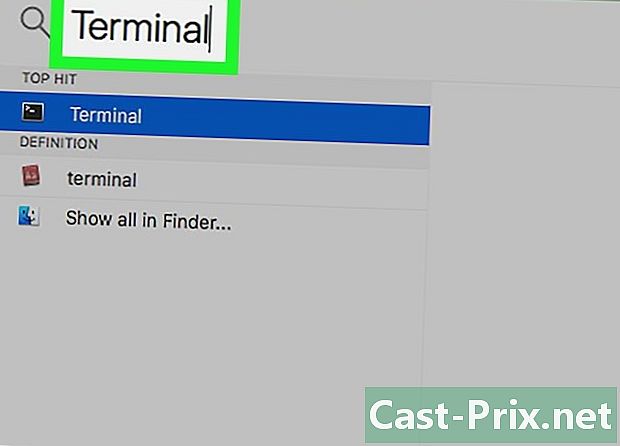
wchodzić terminal w pasku wyszukiwania. Pod paskiem wyszukiwania zobaczysz wyniki odpowiadające postępowi pisania. -
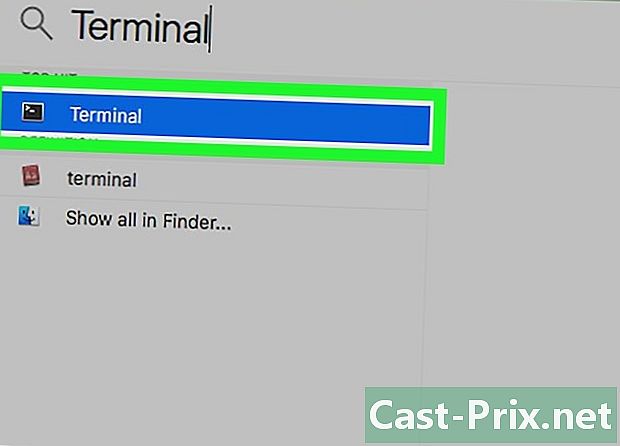
Kliknij dwukrotnie terminal
. Ta ikona reprezentuje małe czarne pole zawierające wiersz polecenia w prawym górnym rogu. Ta czynność spowoduje otwarcie terminala sterującego komputera Mac. -
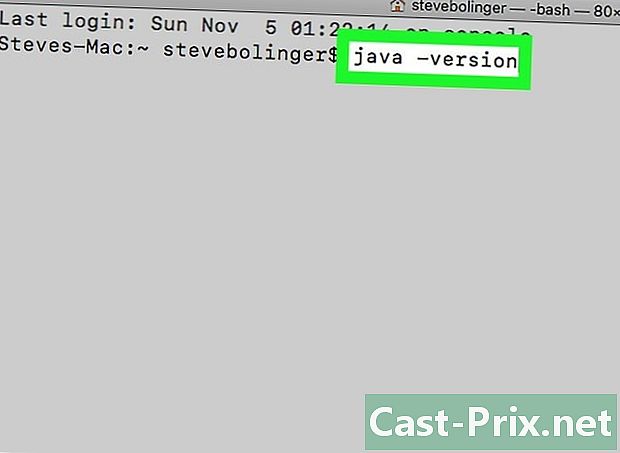
wchodzić java -version następnie naciśnij klawisz wejście. To polecenie wyświetli w terminalu numer wersji Java zainstalowanej na twoim komputerze.